CSharpGL(34)以从零编写一个KleinBottle渲染器为例学习如何使用CSharpGL
CSharpGL(34)以从零编写一个KleinBottle渲染器为例学习如何使用CSharpGL
开始
本文用step by step的方式,讲述如何使用CSharpGL渲染一个Klein Bottle,从而得到下图所示的图形。你会看到这并不困难。

用Modern OpenGL渲染
在Modern OpenGL中,shader是在GPU上执行的程序,用于计算图形最终的样子;模型则提供顶点数据给shader。也就是说,shader是算法,模型是数据结构。渲染器(Renderer)就是将两者联合起来,实现渲染的那么一个干活的工人。
比喻来说,模型是白菜豆腐牛羊猪肉这些食材,shader是煎炒烹炸川鲁粤苏这些做法,渲染器(Renderer)就是厨师。
我们要用Modern OpenGL渲染一个Klein Bottle,就得完成shader、模型、渲染器这三项。为了避免可有可无的细节干扰,本文都采用最简单的方式。
Shader
我认为从shader开始是一个好习惯,因为shader里除了算法本身,也定义了数据结构(最底层的形式),在shader、模型、渲染器三者中算得上是最为完整的了。
Vertex shader
下面这个vertex shader已经十分简单了。它的功能就是将Klein Bottle模型的一个顶点从模型空间(Model Space)坐标系变换到裁剪空间(Clip Space)坐标系。
1 #version 150 core 2 3 in vec3 in_Position;// 一个顶点 4 uniform mat4 projectionMatrix;// 投影矩阵 5 uniform mat4 viewMatrix;// 视图矩阵 6 uniform mat4 modelMatrix;// 模型矩阵 7 8 void main(void) { 9 // 计算顶点位置 10 gl_Position = projectionMatrix * viewMatrix * modelMatrix * vec4(in_Position, 1.0); 11 }
简单来说,vertex shader程序会对KleinBottle模型上的每个顶点都执行一次。因此在输入数据上写的是`in vec3 in_Position`,而不是`in vec3 in_Positions[]`。由于各个顶点之间互不影响,所以GPU就可以通过并行计算的方式大幅度提高渲染效率。即使有上百万个顶点,GPU也可以同时计算,这等于用一次执行的时间代替了CPU上的一个大型循环的时间。
而`uniform`修饰的变量则是对每次执行的vertex shader都相同的(即全局变量)。
Fragment shader
下面这个fragment shader也是十分简单的。它的功能就是计算每个顶点的颜色。简单来说,这个fragment shader程序也会对KleinBottle模型上的每个顶点都执行一次。(这是最简单的情况,为了不分散精力,现在这样认为即可)
Fragment shader里的`out_Color`你可以改成其他你喜欢的名字,其效果是一样的。
1 #version 150 core 2 3 out vec4 out_Color;// 输出到屏幕 4 5 uniform vec3 uniformColor = vec3(1, 1, 1);// 颜色为白色 6 7 void main(void) { 8 out_Color = vec4(uniformColor, 1.0f);// 输出指定的颜色 9 }
Klein Bottle模型
菜系已然确定,下面就该准备食材(模型数据)了。
下面我们就新建一个KleinBottleModel类。为了融入CSharpGL,让它实现`IBufferable`接口。这个接口的作用是把各式各样的模型数据转化为shader能接受的顶点属性缓存(Vertex Buffer Object)和索引缓存(Index Buffer Object)。(顺带处理一点其他的小事)
1 class KleinBottleModel : IBufferable 2 { 3 }
下面我们来逐步完成这个Model类。
公式
Klein Bottle是个著名的三维模型,可以用一个公式来计算它的每个顶点。
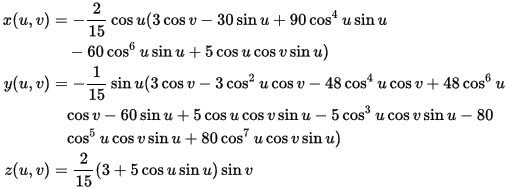
(0 ≤ u < π and 0 ≤ v < 2π)
这个公式输入变量是u和v,输出是(x, y, z)。我们先用程序来描述一下这个公式:
1 private vec3 GetPosition(double u, double v) 2 { 3 double sinU = Math.Sin(u), cosU = Math.Cos(u); 4 double sinV = Math.Sin(v), cosV = Math.Cos(v); 5 double x = -2.0 * cosU * (3 * cosV - 30 * sinU + 90 * Math.Pow(cosU, 4) * sinU - 60 * Math.Pow(cosU, 6) * sinU + 5 * cosU * cosV * sinU); 6 double y = -1.0 * sinU * (3 * cosV - 3 * Math.Pow(cosU, 2) * cosV - 48 * Math.Pow(cosU, 4) * cosV + 48 * Math.Pow(cosU, 6) * cosV - 60 * sinU + 5 * cosU * cosV * sinU - 5 * Math.Pow(cosU, 3) * cosV * sinU - 80 * Math.Pow(cosU, 5) * cosV * sinU + 80 * Math.Pow(cosU, 7) * cosV * sinU); 7 double z = 2.0 * (3.0 + 5 * cosU * sinU) * sinV; 8 9 return new vec3((float)x, (float)y, (float)z); 10 }
在u、v各自的范围内,各自采样的点越多,模型就越细致,那么到底要采样多少呢?我们就用一个`double interval`来控制。
1 private double interval; 2 3 private int GetUCount(double interval) 4 { 5 int uCount = (int)(Math.PI / interval); 6 return uCount; 7 } 8 9 private int GetVCount(double interval) 10 { 11 int vCount = (int)(Math.PI * 2 / interval / 10.0); 12 return vCount; 13 } 14 15 public KleinBottleModel(double interval = 0.02) 16 { 17 this.interval = interval; 18 }
实现IBufferable
下面来实现`IBufferable`接口。
1 public const string strPosition = "position";// buffer name. 2 private VertexAttributeBufferPtr positionBufferPtr = null; 3 4 /// <summary> 5 /// 获取指定的顶点属性缓存。 6 /// <para>Gets specified vertex buffer object.</para> 7 /// </summary> 8 /// <param name="bufferName">buffer name(Gets this name from 'strPosition' etc.</param> 9 /// <param name="varNameInShader">name in vertex shader like `in vec3 in_Position;`.</param> 10 /// <returns>Vertex Buffer Object.</returns> 11 VertexAttributeBufferPtr IBufferable.GetVertexAttributeBufferPtr(string bufferName, string varNameInShader) 12 { 13 // … 14 } 15 16 private IndexBufferPtr indexBufferPtr = null; 17 18 19 IndexBufferPtr IBufferable.GetIndexBufferPtr() 20 { 21 // … 22 } 23 24 /// <summary> 25 /// Uses <see cref="ZeroIndexBuffer"/> or <see cref="OneIndexBuffer"/>. 26 /// </summary> 27 /// <returns></returns> 28 bool IBufferable.UsesZeroIndexBuffer() { return true; }
顶点属性缓存——位置(Vertex Attribute Buffer – Position)
为了简单,本例中的Klein Bottle,我们只给它一条顶点属性,即必不可少的位置。等学会了这个,今后再加其他的属性(颜色、法线等等)就可以触类旁通了。
提供顶点属性缓存的是`IBufferable.GetVertexAttributeBufferPtr (string bufferName, string varNameInShader);`这个方法。根据`bufferName`,这个方法提供用户需要的缓存对象。下面就是实现这个方法的框架结构。
1 VertexAttributeBufferPtr IBufferable.GetVertexAttributeBufferPtr(string bufferName, string varNameInShader) 2 { 3 if (bufferName == KleinBottleModel.strPosition) 4 { 5 if (this.positionBufferPtr == null) 6 { 7 this.positionBufferPtr = GetPositionBufferPtr(varNameInShader); 8 } 9 return this.positionBufferPtr; 10 } 11 else 12 { 13 throw new ArgumentException(); 14 } 15 }
具体创建位置缓存的方法如下。

1 private VertexAttributeBufferPtr GetPositionBufferPtr(string varNameInShader) 2 { 3 VertexAttributeBufferPtr positionBufferPtr = null; 4 // 在CPU端创建缓存buffer,buffer实际上是一个数组,数组元素的类型为vec3。 5 using (var buffer = new VertexAttributeBuffer<vec3>( 6 varNameInShader, VertexAttributeConfig.Vec3, BufferUsage.StaticDraw)) 7 { 8 int uCount = GetUCount(this.interval); 9 int vCount = GetVCount(this.interval); 10 // 申请非托管数组(长度为uCount * vCount * sizeof(vec3)个字节)。到此才真正得到了一个可能很大的空间。 11 buffer.Create(uCount * vCount); 12 unsafe 13 { 14 int index = 0; 15 // 用unsafe方式设置数组元素的值。 16 var array = (vec3*)buffer.Header.ToPointer(); 17 for (int uIndex = 0; uIndex < uCount; uIndex++) 18 { 19 for (int vIndex = 0; vIndex < vCount; vIndex++) 20 { 21 double u = Math.PI * uIndex / uCount; 22 double v = Math.PI * 2 * vIndex / vCount; 23 vec3 position = GetPosition(u, v); 24 array[index++] = position; 25 } 26 } 27 } 28 29 // GetBufferPtr()将CPU端的数组上传到GPU端,GPU返回此buffer的指针,将此指针及其相关数据封装起来,就成为了我们需要的位置缓存对象。 30 positionBufferPtr = buffer.GetBufferPtr(); 31 }// using(){} 结束,CPU端的非托管数组空间被释放。即CPU端不再需要保持buffer了。 32 33 return positionBufferPtr; 34 }
索引属性缓存
每个渲染器(Renderer)都需要一个索引缓存。索引缓存告诉GPU,顶点属性缓存里的数据是按怎样的顺序依次渲染的。本例用最简单的索引缓存`ZeroIndexBuffer`。`ZeroIndexBuffer`用`glDrawArrays()`这个OpenGL指令来渲染。
1 private IndexBufferPtr indexBufferPtr = null; 2 3 IndexBufferPtr IBufferable.GetIndexBufferPtr() 4 { 5 if (indexBufferPtr == null) 6 { 7 int uCount = GetUCount(interval); 8 int vCount = GetVCount(interval); 9 using (var buffer = new ZeroIndexBuffer(DrawMode.Points, 0, uCount * vCount)) 10 { 11 indexBufferPtr = buffer.GetBufferPtr(); 12 } 13 } 14 15 return indexBufferPtr; 16 }
渲染器(Renderer)
渲染器要做的已经被`Renderer`类型封装好,只需继承之就可以。
KleinBottleRenderer
1 class KleinBottleRenderer : Renderer 2 { 3 private KleinBottleRenderer(IBufferable model, ShaderCode[] shaderCodes, 4 AttributeNameMap attributeNameMap, params GLSwitch[] switches) 5 : base(model, shaderCodes, attributeNameMap, switches) 6 { 7 // 设定点的大小。 8 this.switchList.Add(new PointSizeSwitch(3)); 9 } 10 }
你注意到这个`KleinBottleRenderer`的构造函数被标记为`private`。这是因为我们不想每次都让用户去指定那些参数(又麻烦又困难),我们用一个`static`方法来创建` KleinBottleRenderer `。
1 class KleinBottleRenderer : Renderer 2 { 3 public static KleinBottleRenderer Create(KleinBottleModel model) 4 { 5 var shaderCodes = new ShaderCode[2]; 6 shaderCodes[0] = new ShaderCode(File.ReadAllText(@"shaders\KleinBottle.vert"), ShaderType.VertexShader); 7 shaderCodes[1] = new ShaderCode(File.ReadAllText(@"shaders\KleinBottle.frag"), ShaderType.FragmentShader); 8 var map = new AttributeNameMap(); 9 map.Add("in_Position", // variable name in vertex shader. 10 KleinBottleModel.strPosition // buffer name in model. 11 ); 12 var renderer = new KleinBottleRenderer(model, shaderCodes, map); 13 14 return renderer; 15 } 16 }
你注意到这里有个`AttributeNameMap`对象,它指定了shader中的in属性与`IBufferable`模型中的顶点属性的对应关系。有了这个map,`Renderer`才能把shader和模型关联起来。
Override渲染功能
对于每个具体的Renderer,或多或少都有各自的特殊设定。因此需要override DoRender();方法。此方法完成了真正执行渲染的功能。
1 class KleinBottleRenderer : Renderer 2 { 3 public vec3 UniformColor { get; set; } 4 5 protected override void DoRender(RenderEventArgs arg) 6 { 7 mat4 projection = arg.Camera.GetProjectionMatrix(); 8 mat4 view = arg.Camera.GetViewMatrix(); 9 mat4 model = this.GetModelMatrix(); 10 this.SetUniform("projectionMatrix", // variable name in shader. 11 projection); 12 this.SetUniform("viewMatrix", // variable name in shader. 13 view); 14 this.SetUniform("modelMatrix", // variable name in shader. 15 model); 16 this.SetUniform("uniformColor", // variable name in shader. 17 this.uniformColor); 18 19 base.DoRender(arg); 20 } 21 }
可见一般都是设定一些uniform变量。
Override 初始化功能
对于每个具体的Renderer,或多或少都有各自的特殊项目需要初始化。因此需要override DoInitialize();方法。不过本例实际上并不需要。
1 class KleinBottleRenderer : Renderer 2 { 3 protected override void DoInitialize() 4 { 5 base.DoInitialize(); 6 } 7 }
现在渲染功能准备完毕,我们把它放到窗口上,真正画出来。
GLCanvas
拽控件
首先我们在项目中添加一个窗口。
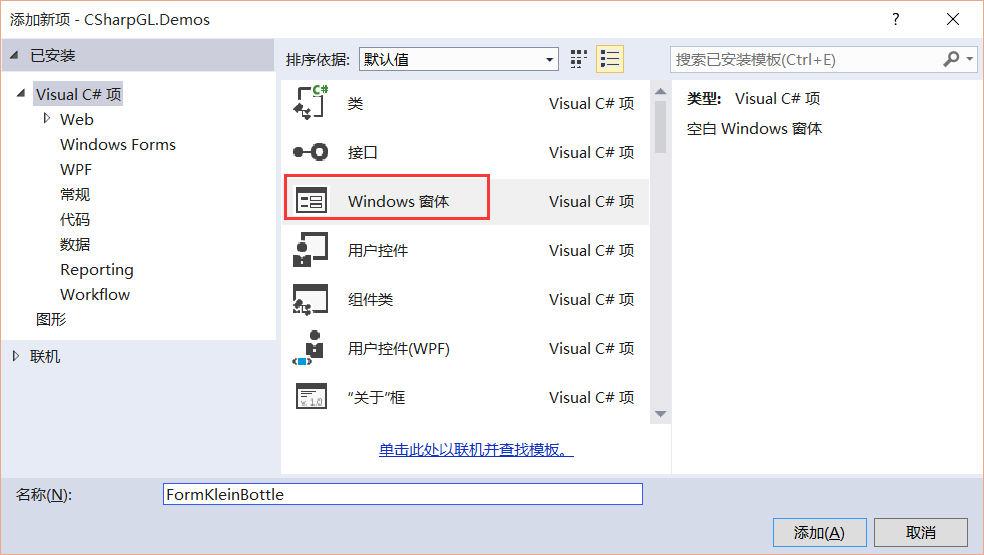
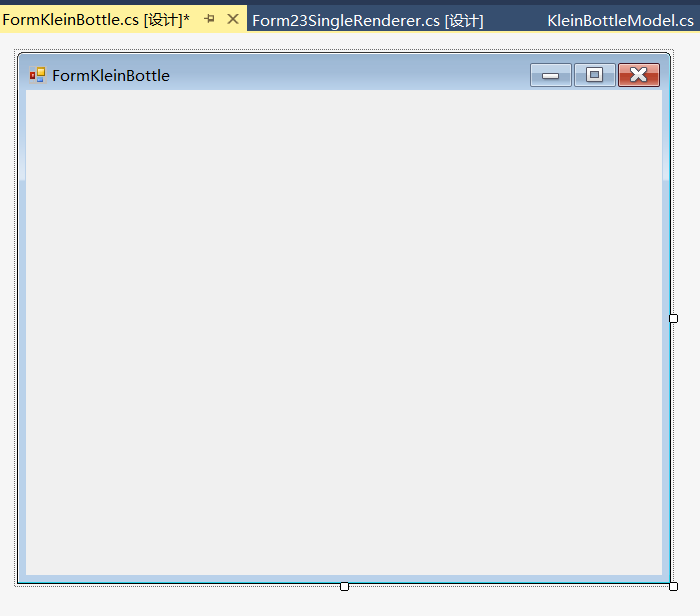
然后拽一个GLCanvas控件进来。
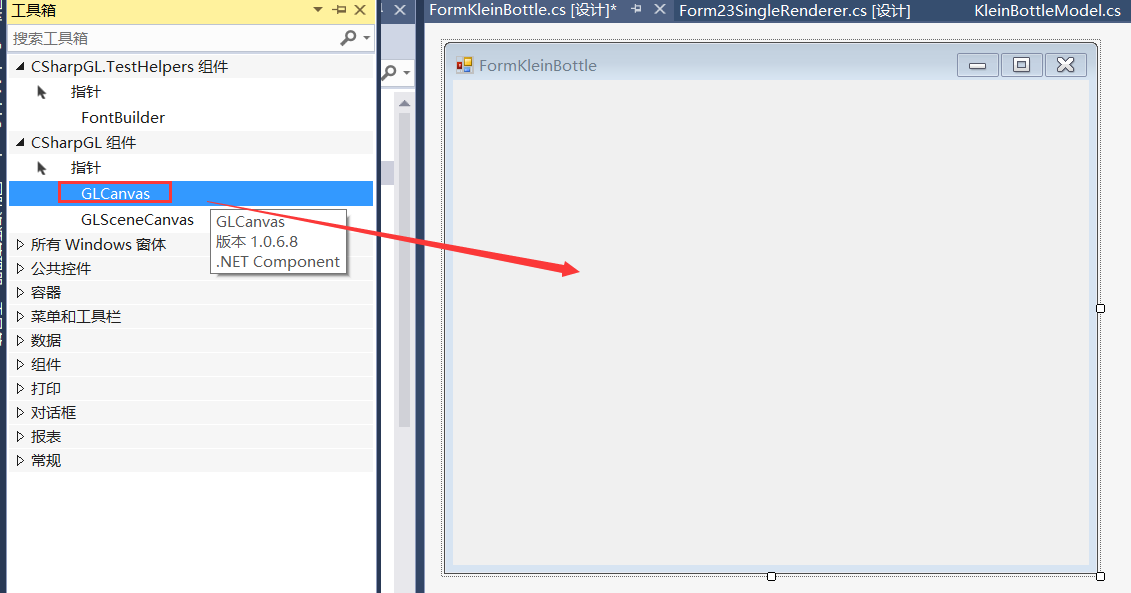
稍微布局一下,好看点。
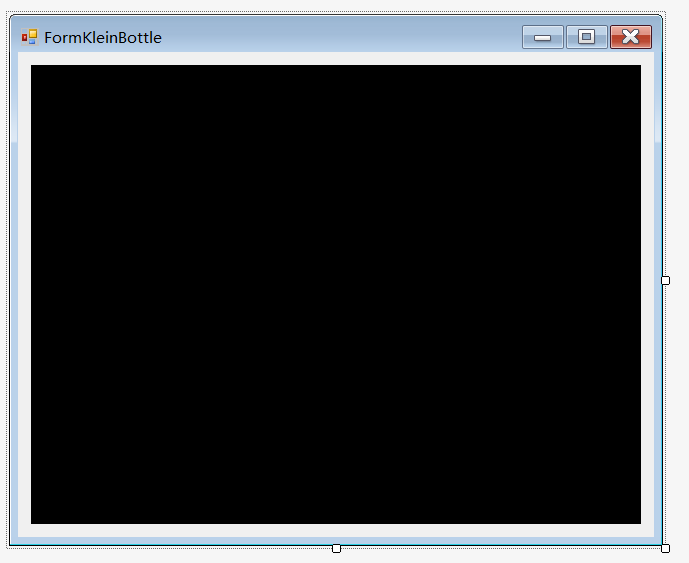
关闭这个窗口,然后重新打开,你应该能看到下面的景象。立方体不停地旋转,钟表则一直显示当前时间,左下角写着控件全名,左上角是FPS。这表明GLCanvas运转良好。
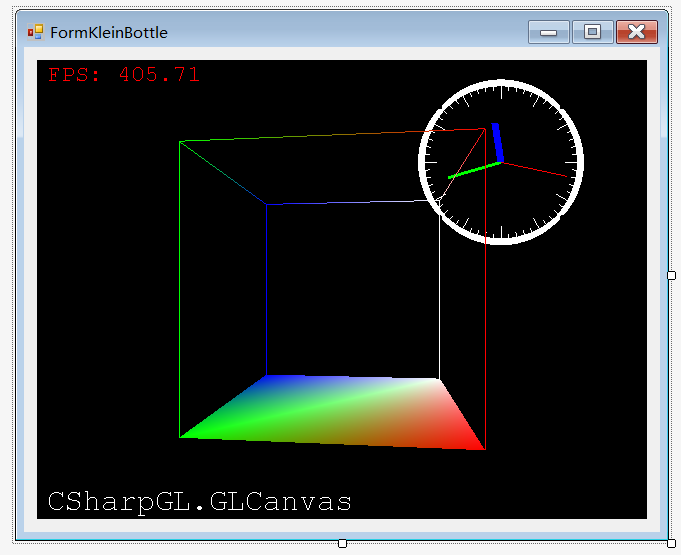
场景
控件就准备好了。下面就把一个 KlienBottleRenderer加入此控件。
首先来准备好场景`Scene`,有了场景,就可以添加、管理多个Renderer。当然,本例只需要1个。
1 private Scene scene; 2 3 private void Form_Load(object sender, EventArgs e) 4 { 5 // step 1. 6 // 创建摄像机。 7 var camera = new Camera( 8 new vec3(3, 4, 5) * 4, new vec3(0, 0, 0), new vec3(0, 1, 0), 9 CameraType.Perspecitive, this.glCanvas1.Width, this.glCanvas1.Height); 10 // 指定移动摄像机的方式(让摄像机像卫星一样围绕目标旋转)。 11 var rotator = new SatelliteManipulater(); 12 rotator.Bind(camera, this.glCanvas1); 13 // 创建场景。 14 var scene = new Scene(camera, this.glCanvas1); 15 // 指定背景色。 16 scene.ClearColor = Color.SkyBlue; 17 this.scene = scene; 18 // 指定Resize如何处理。 19 this.glCanvas1.Resize += this.scene.Resize; 20 21 // step 2. 22 // … 23 }
场景对象
有场景了,该往里面加一些能渲染的对象了。本例就加入一个` KleinBottleRenderer`。
1 private void Form_Load(object sender, EventArgs e) 2 { 3 // step 1. 4 // … 5 // step 2. 6 // 创建Renderer。 7 KleinBottleRenderer renderer = KleinBottleRenderer.Create(new KleinBottleModel(interval: 0.2)); 8 // 把renderer封装为SceneObject。 9 SceneObject obj = renderer.WrapToSceneObject(generateBoundingBox: true); 10 // 把SceneObject加入场景的对象列表(其实是个树结构)。 11 this.scene.RootObject.Children.Add(obj); 12 }
UI
其实这样就可以了。不过为了更多地展示Scene的能力,我们再添加一个UI对象——坐标轴到窗口的左下角。
1 private void Form_Load(object sender, EventArgs e) 2 { 3 // step 3. 4 // 创建一个坐标轴对象。 5 var uiAxis = new UIAxis(AnchorStyles.Left | AnchorStyles.Bottom, 6 new Padding(3, 3, 3, 3), new Size(128, 128)); 7 // 坐标轴对象加入到场景里的UI列表(其实是个树结构)。 8 this.scene.UIRoot.Children.Add(uiAxis); 9 }
其他
至此你就可以看到本文开始处渲染出的效果了。
使用CSharpGL,你可以获得如下好处:
★不必担心使用OpenGL指令时不小心用错了各种各样的target、param等标记。这种易错又难易排查的问题往往会让初学者想去自杀。
★CSharpGL会自动释放那些不需要的CPU端Buffer占用的内存。CSharpGL通过封装好的Buffer对象的使用方式,保证了不需要的大量空间会被及时释放。
★CSharpGL封装了拾取、拖拽模型、UI、文字、场景等常用的功能,你只需继承这些类型即可使用。CSharpGL对每项功能都提供了Demo,运行这些demo,就可以得知如何使用这些功能。
★可以用PropertyGrid来实时控制渲染效果,这是十分便利的工具。例如本例中,你可以用PointSizeSwitch来控制渲染的顶点的大小。
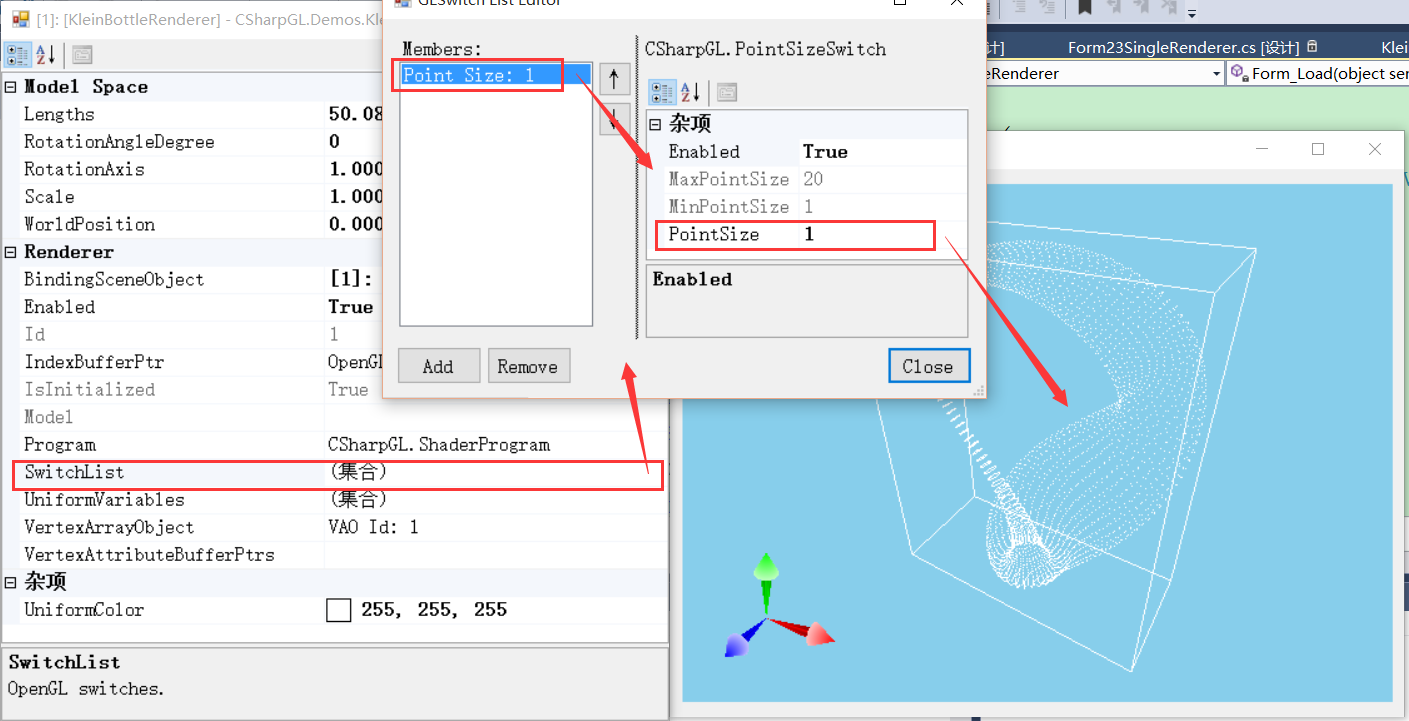

★我将持续更新CSharpGL。虽然不能保证最后能做到多好多强大。。。。。。
总结
你可以尝试用`OneIndexBuffer`代替`ZeroIndexBuffer`,从而实现画线、面。`OneIndexBuffer`用的是`glDrawElements()`。

|
微信扫码,自愿捐赠。天涯同道,共谱新篇。
微信捐赠不显示捐赠者个人信息,如需要,请注明联系方式。 |


